Para melhores resultados, use a versão mais recente.
-
Texto e Legenda (Mac)
- Texto animado no Mac
- Como Usar a Legenda Automática no Wondershare Filmora
- Como usar efeitos de texto controlado por áudio no Wondershare Filmora no Mac
- Como usar o recurso Alteração de Voz no Wondershare Filmora Mac
- Animação de texto em trajetória para Mac
- Como aplicar a funcionalidade de texto curvo no Wondershare Filmora?
- Editar e personalizar seus textos no Mac
-
Recursos de IA (Mac)
- Tradução por IA no Filmora para Mac
- Como editar os adesivos de IA
- Imagem para Vídeo para Mac
- Texto para vídeo com IA no Mac
- Edição com assistente de IA para Mac
- Removedor de voz por IA para Mac
- Criador de miniaturas por IA para Mac
- Edição baseada em texto por IA no Mac
- Proteção de tom de pele IA disponível para Mac
- Gerador de música com IA para Mac
- Máscara inteligente de IA para Mac
- Fala para Texto / Texto para Fala no Mac
-
Animação e quadro-chave (Mac)
-
Guia rápido (Mac)
- Barra de ferramentas personalizada para Mac
- Problemas conhecidos e erros corrigidos
- Pesquisa Inteligente com IA para Mac
- Primeiros Passos (Mac)
- Download/Instalação/Ativação/Atualização/Desinstalação do Filmora
- Baixar, Registrar e Desinstalar (Mac)
- Notas de Lançamento (Mac)
- Planos de Membros (Mac)
- Lista de Atalhos do Teclado (Mac)
-
Novos recursos (Mac)
-
Requisitos do sistema (Mac)
-
Interface principal (Mac)
-
Criar projeto (Mac)
-
Importar e gravar (Mac)
-
Edição de vídeo (Mac)
- Áudio Ripple para Mac
- Criação Automática no Mac
- Crie conteúdo com templates de componentes no Mac
- Rotacionador de Vídeo para Mac: Como Girar/Inverter Vídeos no Mac
- Linha do Tempo Magnética no Mac
- Compressor de Vídeos para Mac
- Criar Clipe Multicâmera no Mac
- Rastreamento Planar no Mac
- Selecionar todos os clipes na linha do tempo no Mac
- Ferramentas de desenho para Mac
- Filmora Workspace para Mac
- Câmera super lenta com fluxo óptico para Mac
- Atalhos de velocidade de reprodução para Mac
- Régua de Edição de Vídeo - Mac
- Editor de Múltiplos Vídeos para Mac
- Marcadores para Mac
- Marcado como Favoritos para Mac
- Planos de fundo customizados para vídeos e imagens no Mac
- Clipes compostos para Mac
- Ativar/desativar clipe no Mac
- Dividir e Cortar Vídeos (Mac)
- Cortar e Ampliar Vídeos (Mac)
- Transformar Vídeo (Mac)
- Aprimoramento Automático (Mac)
- Estabilização de Vídeo (Mac)
- Vídeo em Tela Dividida (Mac)
- Frame Congelado (Mac)
- Projeção de Sombras (Mac)
- Correção de Lentes (Mac)
- Efeito PIP (Mac)
- Máscaras (Mac)
- Composição (Mac)
- Captura de Imagem do Vídeo (Mac)
- Adicionar Bordas (Mac)
- Efeito Mosaico (Mac)
- Remoção de Rosto (Mac)
-
Edição de cores (Mac)
- Vista de comparação de cores para Mac
- Ajustar tons de cores no Mac
- Nitidez no Mac
- Rodas de cores para Mac
- Paleta de Cores por IA para Mac (Correspondência de Cores)
- Escopos de vídeo profissionais para Mac
- Efeito vinheta no Mac
- Ajustes de luz no Mac
- HSL no Mac
- Histograma no Mac
- Aprimoramento de Cores (Mac)
- Tom de Cores (Mac)
- Balanço de Branco (Mac)
- Ajustar LUT 3D (Mac)
-
Edição de áudio (Mac)
- Alongamento de áudio para Mac
- Medidor de Áudio para Mac
- Como realizar a clonagem de voz com IA no Wondershare Filmora?
- Aparar, Dividir ou Cortar Áudio (Mac)
- Auto Desvio de Áudio no Mac
- Ajustar Áudio (Mac)
- Separar Áudio ( Mac)
- Remoção de Ruído de Áudio com IA
- Fade In/Out de Áudio (Mac)
- Frequência de Áudio (Mac)
- Misturador de Áudio (Mac)
- Equalizador de Áudio (Mac)
- Silenciar Áudio (Mac)
- Detecção de Batida (Mac)
- Redução de Ruído de Vídeo para Mac
-
Edição de animação (Mac)
-
Ajuste de velocidade (Mac)
-
Edição de IA (Mac)
- Geração de BGM inteligente para Mac
- Aprimorador de Voz com IA para Mac
- Mosaico de Rosto com IA no Mac
- Aprimorador de Vídeo com IA para Mac
- Áudio para vídeo no Mac
- Recorte Inteligente com IA para Mac
- Ideia ai para o vídeo do mac
- Removedor de Objetos com IA para Mac
- Projeto de vídeo curto no Mac
- Corte de cena inteligente para Mac
- Tela Verde (Chroma Key) (Mac)
- Auto Reframe (Mac)
- Remoção de Ruídos Automática (Mac)
- Sincronização Automática de Áudio (Mac)
- Retrato de IA no Mac
- Detecção de Cenas (Mac)
- Motion Tracking (Mac)
- Figurinhas AR (Mac)
- Estilizador IA (Mac)
-
Adicionar efeitos (Mac)
- Efeitos baseados em áudio para Mac
- Adicionar máscara de efeitos no Mac
- Efeitos de Contagem Regressiva do Filmora no Mac
- Como Adicionar visualizador de áudio no Mac
- Asset Center para Mac
- Efeitos Sonoros com IA para Mac
- Conjunto de efeitos para Mac
- Tipos de Efeitos (Mac)
- Adicionar e Personalizar Filtros (Mac)
- Adicionar e Personalizar Sobreposições (Mac)
- Recursos do Filmstock (Mac)
- Usar Efeitos Boris FX (Mac)
- Usar Efeitos NewBlue FX (Mac)
- Efeitos Sonoros (Mac)
-
Adicionar transições (Mac)
-
Adicionar áudio (Mac)
-
Adicionar títulos (Mac)
-
Adicionar elementos (Mac)
-
Exportar vídeo (Mac)
- Exportar vídeo para computador Mac
- Configurações de exportação no Mac
- Exportar clipes selecionados no Mac
- Exportar intervalo de clipe no Mac
- Tutorial e Visão Geral de Exportação (Mac)
- Exportar para Mac
- Exportar para um Dispositivo (Mac)
- Exportar para YouTube (Mac)
- Exportar para Vimeo (Mac)
- Gravar um DVD (Mac)
-
Usar Wondershare Drive (Mac)
-
Melhoria de desempenho (Mac)
- Configurações de HDR no Mac
- Edição em Grupos (Mac)
- Marcar Clipes (Mac)
- Alterar Qualidade de Reprodução (Mac)
- Renderizar Arquivos de Visualização (Mac)
- Gerenciar Linha do Tempo (Mac)
- Detecção de Compatibilidade do Sistema (Mac)
- Configurações do Projeto (Mac)
- Edição de Vídeo Proxy (Mac)
- Nível de zoom da reprodução no Mac
- Marcar entrada e saída no Mac
Introdução ao Filmora
Wondershare Filmora é um software de edição de vídeo moderno que permite que você produza vídeos criativos e polidos em apenas alguns passos simples.
Com o Filmora, torna-se fácil para você criar qualquer novo projeto de vídeo. Este guia irá orientá-lo através do processo de importação de arquivos de mídia, aplicação de transições ou efeitos, edição de áudio para Exportação vídeos editados no Mac.
Nota:
Este é o guia de usuário mais recente do Filmora V12 (para Mac).Antes de começar
Prepare seu Arquivo de Gravação/Mídia
O Filmora suporta uma variedade de formatos de arquivo. Você pode verificar se seus arquivos são suportados pelo Filmora aqui. Certifique-se de que guarda os ficheiros no computador ou numa unidade de armazenamento.
Verifique os Requisitos do Sistema
Confira os requisitos de sistema do Filmora e certifique-se de que seu Mac atenda a esses requisitos para a melhor experiência do usuário.
Introdução à Edição
Criar um Novo Projeto ou Abrir um Projeto Recente
- Para criar um novo projeto, escolha a proporção do vídeo e clique em Novo Projeto.
- Para abrir um projeto existente, clique em Abrir Projeto.

Importar arquivo de mídia
- Clique no ícone "+" para procurar o arquivo local no seu Mac e adicionar arquivos.
- Arraste e solte o arquivo de mídia na área Biblioteca de Mídia.
- Importar arquivos de mídia de um dispositivo externo.
- Importe com a ferramenta Cortador Instantâneo.

Organizar Arquivos de Mídia na Linha do Tempo
- Para organizar as sequências de seus clipes ou outros arquivos de mídia, você pode:
- Arraste imagens de vídeo, arquivos de áudio, imagens para o painel Linha do tempo e coloque-os na ordem desejada.
Aplicar transições e efeitos
- Transições e efeitos ajudariam a tornar seu vídeo mais atraente. O painel Transição e efeitos inclui várias transições e efeitos que você pode aplicar.
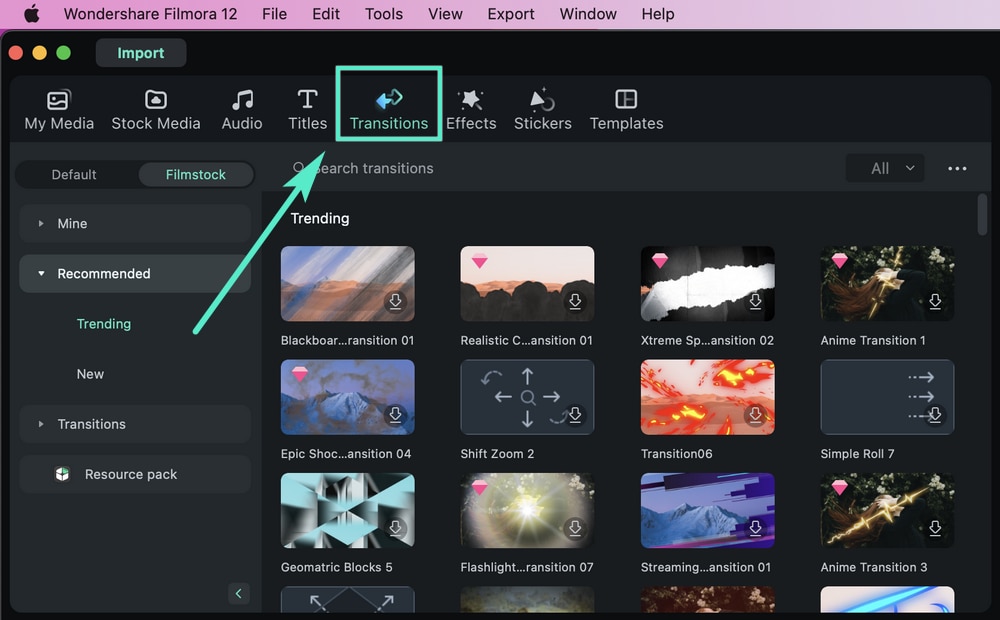
Adicionar Títulos
- Escolha um modelo de título existente na seção Títulos, digite seu texto e salve.
- Clique no texto para personalizar o estilo de texto. Você pode salvá-lo como Personalizado para usar mais tarde.
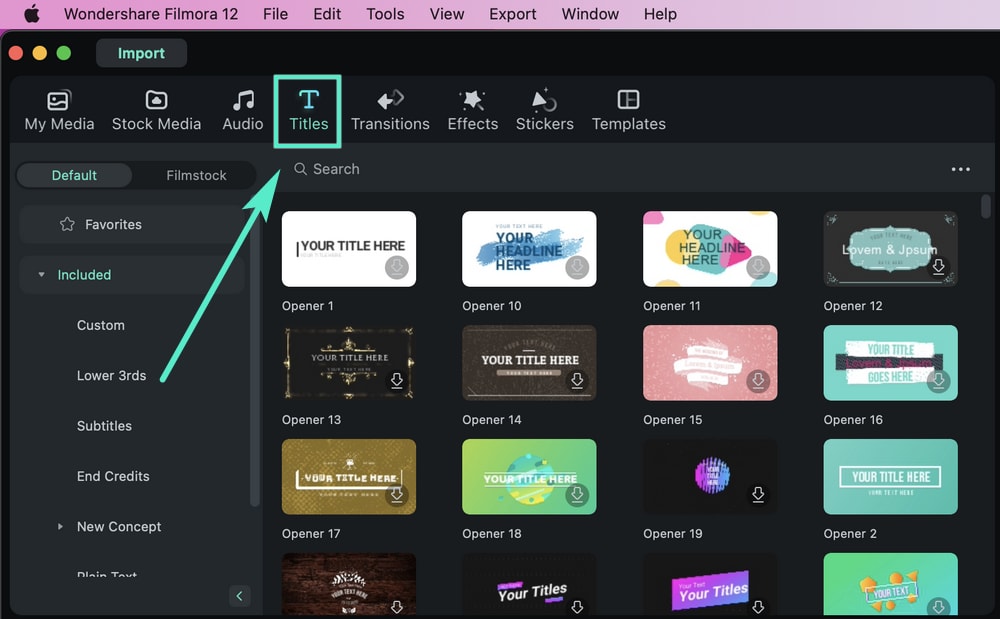
Editar Cor
O Filmora tem várias opções de edição de cores. É possível:
- Melhore a cor do seu vídeo.
- Ajuste o balanço de branco.
- Altere o tom: Contraste, Saturação, Brilho.
- Combine a cor de dois clipes diferentes.
Para editar a cor, clique duas vezes nos clipes e clique em Cor para alterar os parâmetros e, em seguida, clique em Salvar. Se você estiver procurando edição avançada, clique em Avançado.
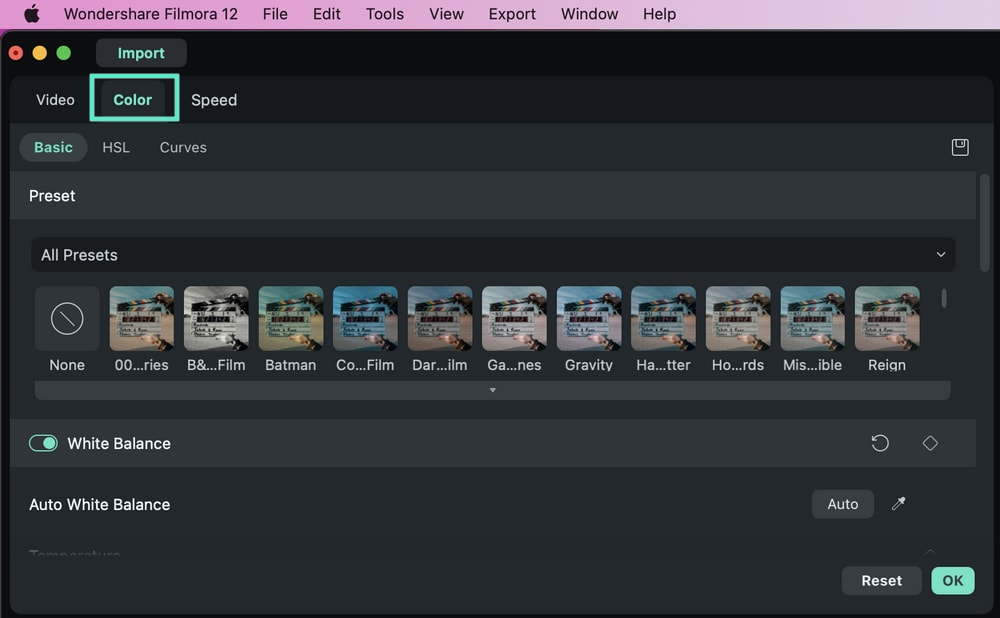
Adicionar Máscaras
- O Filmora 12 apoia-o no upload de máscaras ou no desenho da máscara à mão. Depois de ajustar a rotação, escala, largura e outros detalhes sobre a máscara, você pode clicar no botão "Salvar como personalizado" para usá-la da próxima vez.
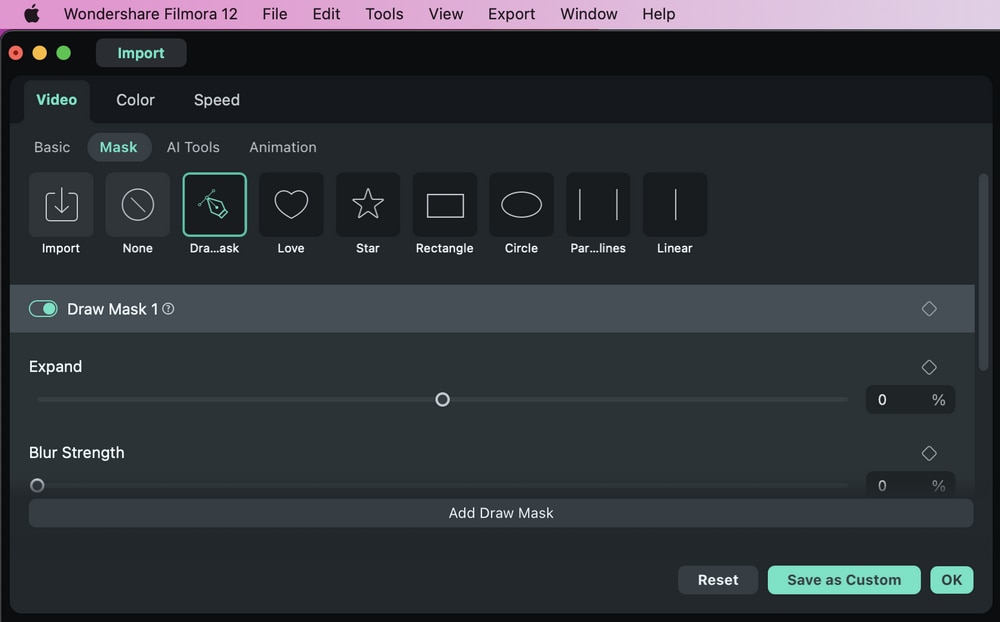
Editar Áudio
- O Filmora está equipado com uma solução completa de edição de áudio. Você pode remover o ruído de fundo, alterar a velocidade do áudio ou normalizar o áudio automaticamente e muito mais.
Exportar & Salvar
Clique no botã “Exportar” para escolher o formato final e o local onde deseja salvar os arquivos. Ou, você pode compartilhar suas criações em plataformas de mídia social diretamente.
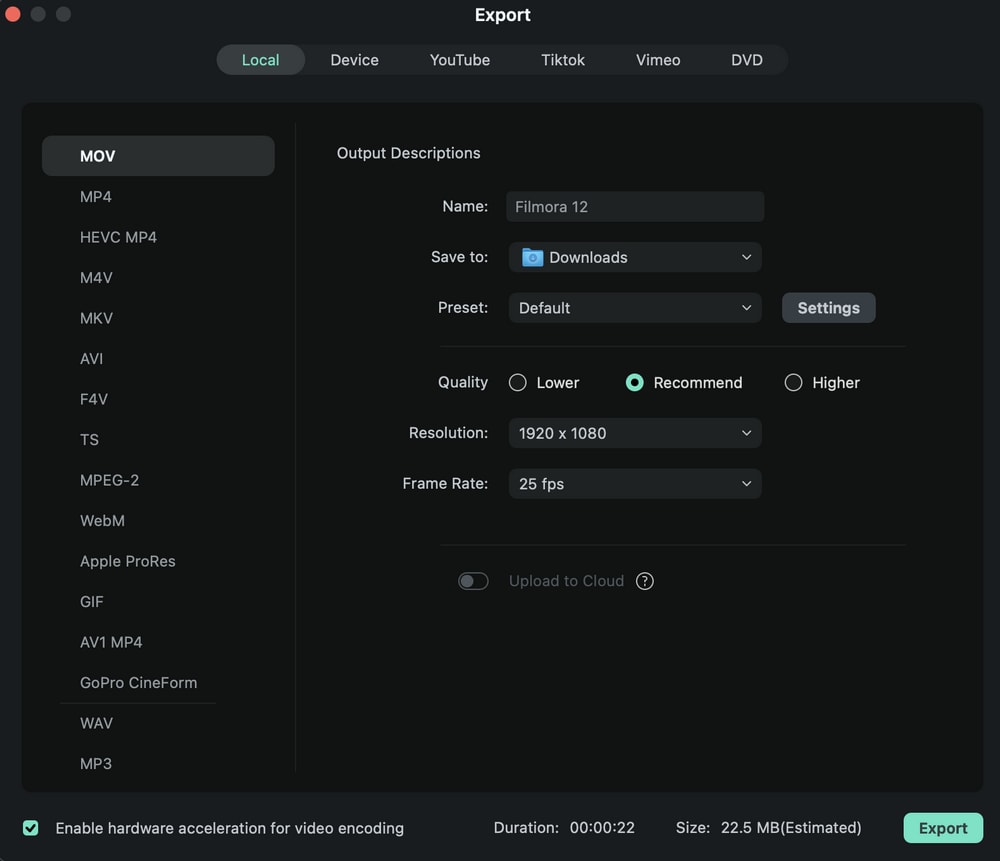
App para Usuários Móveis
Para lhe dar mais liberdade na edição e criação de vídeos, você pode experimentar o Filmora em dispositivos móveis e tablets.
Isso ajuda a gravar a tela do telefone, editar vídeos e compartilhar seus pensamentos criativos para muitas plataformas.
Seja criativo com a avaliação gratuita do Filima agora mesmo!
Mais informações relacionadas
Artigos em destaque
Melhores aplicativos de edição de vídeo de dança 2025
Edite seu vídeo de dança com o melhor aplicativo de edição de vídeo de dança e faça com que ele se destaque! Adicione efeitos legais e destaque seus passos de dança em apenas alguns passos.
Como agendar Reels no Facebook: os 3 melhores métodos
É possível agendar Reels no Facebook e conseguir mais visualizações e comentários? Este artigo apresenta os 3 melhores métodos de como agendar um Reel com passos fáceis.
Como transcrever áudio para texto com a Transcrição do Google
Você precisa de uma ferramenta de IA para transcrever áudio? Este artigo fornece uma maneira fácil de transcrever áudio para texto usando a Transcrição de Áudio do Google. Leia mais para saber mais.
Perguntas frequentes
Personalizar Animações (Mac)
Saiba como personalizar animações no Filmora para Mac.
Tom de Cores (Mac)
Saiba como fazer controle de tom de cores no Filmora para Mac.
Composição (Mac)
Saiba sobre composição no Filmora para Mac.

